Có lẽ nhiều người trong số chúng ta thường bị ám ảnh bởi việc làm sao để các ứng dụng của mình luôn được cập nhật lên phiên bản mới nhất, tôi cũng vậy. Mỗi lần truy cập vào App Store trên iPhone của mình, việc đầu tiên mà tôi làm sẽ là bấm vào tab Updates, refresh lại list để đảm bảo rằng mình không bỏ lỡ bất cứ bản cập nhật ứng dụng mới nào, sau đó nhấp vào “Update All” và tận hưởng cái cảm giác yên tâm cần có - dù đôi lúc cũng khá bất tiện.
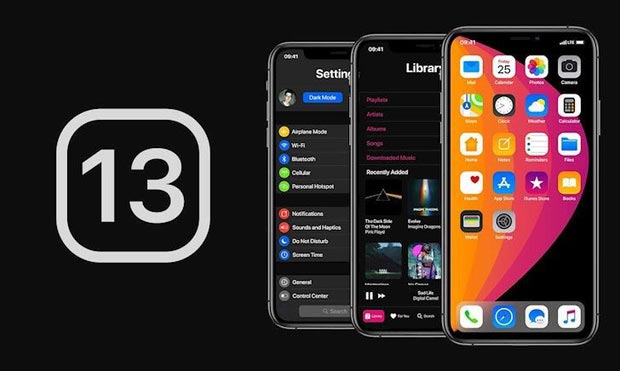 iOS 13 mới được Apple ra mắt chính thức
iOS 13 mới được Apple ra mắt chính thức
Tuy nhiên trên iOS 13, Apple đã thay thế tab Updates “yêu thích” của tôi bằng Apple Arcade. Vậy thì làm thế nào tôi có thể cập nhật ứng dụng của mình trên iOS 13? Sau gần 15 phút mày mò, cuối cùng tôi cũng đã tìm ra cách, hơi phức tạp hơn một chút so với cách làm cũ, nhưng nhìn chung vẫn rất đơn giản.
Dưới đây là cách cập nhật ứng dụng trên iOS 13 mà bạn có thể thử:
Bước 1: Mở App Store.
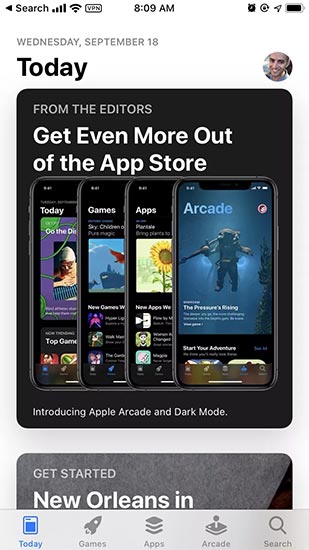
Bước 2: Nhấn vào ảnh đại diện Apple ID của bạn ở góc trên bên phải.
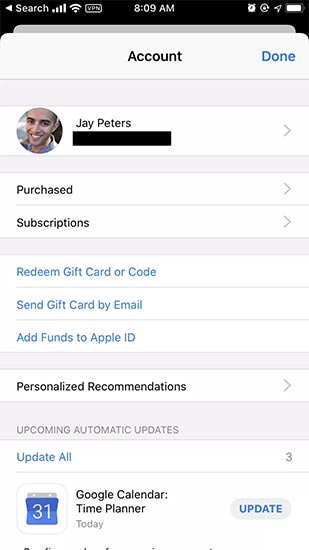
Bước 3: Nếu bạn có các bản cập nhật đang chờ xử lý, chúng sẽ được hiển thị ở khu vực dưới cùng màn hình của bạn. Nếu bạn muốn refresh danh sách, chỉ cần vuốt nhanh màn hình từ trên xuống dưới, tương tự như khi bạn một tải lại một trang web trong trình duyệt.
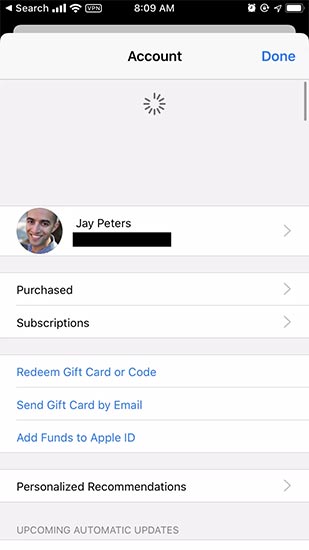
Bước 4: Sau khi đã có được danh các bản cập nhật mới, bạn nhấn nút “Update All” ở đầu danh sách cập nhật, và việc còn lại chỉ là đợi các bản cập nhật được tự động tải về cài đặt.
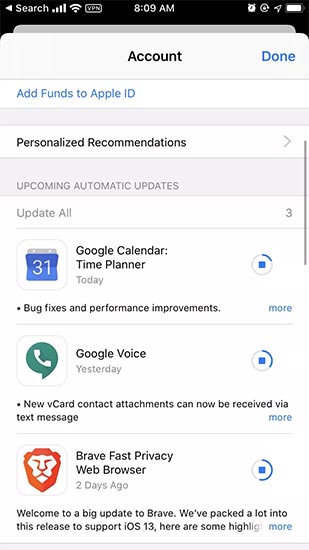
Tất cả chỉ có vậy, nếu bạn vẫn chưa thể cập nhật được ứng dụng trên iOS 13, hãy mô tả vấn đề mà bạn đang gặp phải ở mục bình luận bên dưới nhé!
 Công nghệ
Công nghệ  AI
AI  Windows
Windows  iPhone
iPhone  Android
Android  Học IT
Học IT  Download
Download  Tiện ích
Tiện ích  Khoa học
Khoa học  Game
Game  Làng CN
Làng CN  Ứng dụng
Ứng dụng 


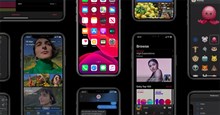















 Linux
Linux  Đồng hồ thông minh
Đồng hồ thông minh  macOS
macOS  Chụp ảnh - Quay phim
Chụp ảnh - Quay phim  Thủ thuật SEO
Thủ thuật SEO  Phần cứng
Phần cứng  Kiến thức cơ bản
Kiến thức cơ bản  Lập trình
Lập trình  Dịch vụ công trực tuyến
Dịch vụ công trực tuyến  Dịch vụ nhà mạng
Dịch vụ nhà mạng  Quiz công nghệ
Quiz công nghệ  Microsoft Word 2016
Microsoft Word 2016  Microsoft Word 2013
Microsoft Word 2013  Microsoft Word 2007
Microsoft Word 2007  Microsoft Excel 2019
Microsoft Excel 2019  Microsoft Excel 2016
Microsoft Excel 2016  Microsoft PowerPoint 2019
Microsoft PowerPoint 2019  Google Sheets
Google Sheets  Học Photoshop
Học Photoshop  Lập trình Scratch
Lập trình Scratch  Bootstrap
Bootstrap  Năng suất
Năng suất  Game - Trò chơi
Game - Trò chơi  Hệ thống
Hệ thống  Thiết kế & Đồ họa
Thiết kế & Đồ họa  Internet
Internet  Bảo mật, Antivirus
Bảo mật, Antivirus  Doanh nghiệp
Doanh nghiệp  Ảnh & Video
Ảnh & Video  Giải trí & Âm nhạc
Giải trí & Âm nhạc  Mạng xã hội
Mạng xã hội  Lập trình
Lập trình  Giáo dục - Học tập
Giáo dục - Học tập  Lối sống
Lối sống  Tài chính & Mua sắm
Tài chính & Mua sắm  AI Trí tuệ nhân tạo
AI Trí tuệ nhân tạo  ChatGPT
ChatGPT  Gemini
Gemini  Điện máy
Điện máy  Tivi
Tivi  Tủ lạnh
Tủ lạnh  Điều hòa
Điều hòa  Máy giặt
Máy giặt  Cuộc sống
Cuộc sống  TOP
TOP  Kỹ năng
Kỹ năng  Món ngon mỗi ngày
Món ngon mỗi ngày  Nuôi dạy con
Nuôi dạy con  Mẹo vặt
Mẹo vặt  Phim ảnh, Truyện
Phim ảnh, Truyện  Làm đẹp
Làm đẹp  DIY - Handmade
DIY - Handmade  Du lịch
Du lịch  Quà tặng
Quà tặng  Giải trí
Giải trí  Là gì?
Là gì?  Nhà đẹp
Nhà đẹp  Giáng sinh - Noel
Giáng sinh - Noel  Hướng dẫn
Hướng dẫn  Ô tô, Xe máy
Ô tô, Xe máy  Tấn công mạng
Tấn công mạng  Chuyện công nghệ
Chuyện công nghệ  Công nghệ mới
Công nghệ mới  Trí tuệ Thiên tài
Trí tuệ Thiên tài